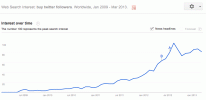Du har förmodligen sett folk publicera avatarer som ser nästan ut som Bitmoji eller Memoji-avatarer över hela ditt Facebook-flöde. Om du inte kan ta reda på hur du skaffar din egen, oroa dig inte. Processen är inte särskilt uppenbar, men när du väl vet vad du ska leta efter är det enkelt att konfigurera din avatar. Så här gör du hur du skapar en Facebook-avatar och hur du använder din egen mini-me.
Innehåll
- Hur man hittar avataralternativet
- Hur du använder din Facebook-avatar
- Hur du redigerar din Facebook-avatar
Hur man hittar avataralternativet

För att komma till inställningen, öppna Facebook app och tryck på menyn. Tryck sedan på Se mer och Avatarer. Nu bör du titta på skärmen för att skapa avatarer. Härifrån kan du välja hudton, ansiktsform, frisyr, ansiktsdrag, kroppsform och kläder för din avatar.
Rekommenderade videor
Om du inte kommer ihåg hur dina speciella ansiktsdrag ser ut när du ställer in din avatar, tryck bara på spegel ikon i det övre högra hörnet. Din kamera öppnas och du kommer att kunna titta på dig själv i en liten rektangel medan du väljer ansiktsdrag.
När du är klar klickar du på bockikon för att spara din avatar. Nu är den redo att användas.
Hur du använder din Facebook-avatar

Du kan också hitta klistermärkena via avatardelen av appen. När du har designat klart din avatar kommer du att se tre ikoner på skärmens övre högra hörn. Tryck på klistermärkeikonen så ser du alla dina tillgängliga anpassade avatarklistermärken att använda. När du väl har valt din favorit trycker du på klistermärket och väljer antingen "Skicka i Messenger" eller "Fler alternativ". Om du väljer Fler alternativ öppnas en ny skärm och du ser ett brett utbud av delningsalternativ för din bekvämlighet, från e-post till ditt Facebook-flöde. Om du till exempel väljer Skicka i Messenger kan du välja vem som ska skicka ditt klistermärke i din kontaktlista.
Om du vill kan du också förvandla din nya avatar till din Facebook-profilbild. För att göra detta, gå bara tillbaka till Facebooks avatarsektion genom att navigera till menyn och sedan trycka på "Se mer" och "Avatarer." Din nya avatar kommer att stå där tålmodigt, redo att gå.
I det övre högra hörnet av skärmen ser du tre ikoner. Om du trycker på pilikonen visas en meny. Därifrån väljer du "Ange som profilbild" och välj sedan en pose du gillar från listan och bakgrunden som matchar. Tryck slutligen på knappen "Nästa" för att se dina alternativ.
Du kan välja att ändra din profilbild till din avatar permanent eller tillfälligt. Om du klickar på standardalternativet "spara" blir det permanent, precis som alla andra profilbilder. Om du väljer "7 dagar" kommer det att göra ändringen tillfällig och din profilbild kommer att återgå till vad den var tidigare efter en vecka.
Hur du redigerar din Facebook-avatar
Människor som kontinuerligt uppdaterar sitt utseende kan också njuta av att justera sin avatar för att matcha deras nuvarande utseende. Även om din stil inte förändras mycket, kanske du vill uppdatera din avatar om det har gått ett tag. För att göra det, tryck på pennikonen i det övre högra hörnet på skärmen, som leder dig till din avatars skärmbild. Därifrån börjar du implementera alla ändringar du vill göra.
Du kan använda verktyget för att göra drastiska ändringar i din avatar eller bara byta upp avatarens outfit för att återspegla ditt nuvarande humör.
Redaktörens rekommendationer
- Meta tar med tecknade avatarer till videosamtal på Instagram och Messenger
- TikTok VD möter kongressen på torsdag. Så här tittar du
- Instagram låter snart kreatörer göra NFT och sälja dem till fans
- Vad är en Facebook-pixel? Metas spårningsverktyg, förklarat
- Meta planerar att ta med Avatarer till Reels och videochatt
Uppgradera din livsstilDigitala trender hjälper läsare att hålla koll på den snabba teknikvärlden med alla de senaste nyheterna, roliga produktrecensioner, insiktsfulla redaktioner och unika smygtittar.